當前位置:首頁 > 幫助中心 > 電腦組裝好后怎么裝系統?組裝電腦裝系統步驟【圖文教程】
電腦組裝好后怎么裝系統?組裝電腦裝系統步驟【圖文教程】
電腦組裝好后怎么裝系統?自己組裝電腦是一件非常有成就感的事情,而組裝完成之后,我們只需要為它安裝上系統就可以去體驗使用了。而今天我們要用的方法則是u盤啟動盤,它的操作簡單易學,相信即便是新手也能很快掌握。那下面就一起來看看組裝電腦裝系統步驟圖文教程吧。

一、重裝系統需要的工具
系統版本: Windows 10專業版
安裝工具:大白菜u盤啟動盤制作工具(點擊紅字下載)
二、重裝系統前期的準備
1、重裝系統前,一定要好備份電腦的重要數據,比如說個人文檔、照片和視頻等等。此外,電腦軟件相關的一些賬號資料,也千萬不要忘記備份,否則重裝系統之后要找回來不容易。
2、準備好驅動程序安裝軟件,因為重裝系統的時候,可能會因為某些原因,導致系統最終出現部分驅動缺失的情況,這時候你就可以通過提前準備好的程序軟件來幫你了。
3、下載系統鏡像,可以選擇從“msdn我告訴你”網站來下載,因為這里的來源可靠,而且版本齊全,大部分Windows系統版本都可以下載到。

三、重裝系統操作的步驟
制作u盤啟動盤:
1、需要準備一個8G的品質好的u盤,下載大白菜U盤啟動盤制作工具。
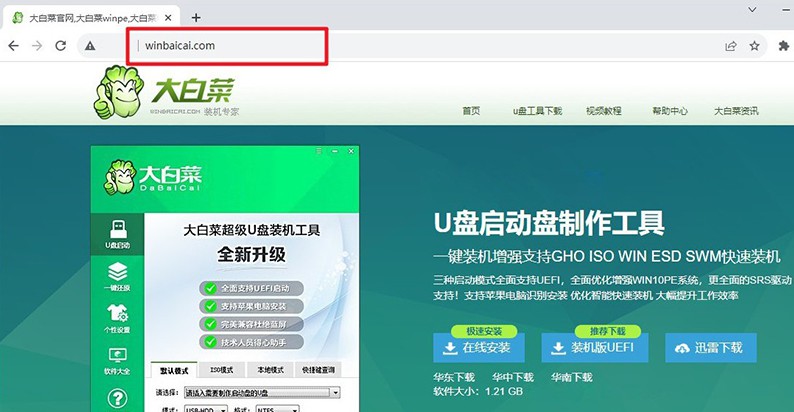
2、u盤接入電腦,等工具識別后,如圖所示,默認相關的模式和格式,點擊進行制作即可。
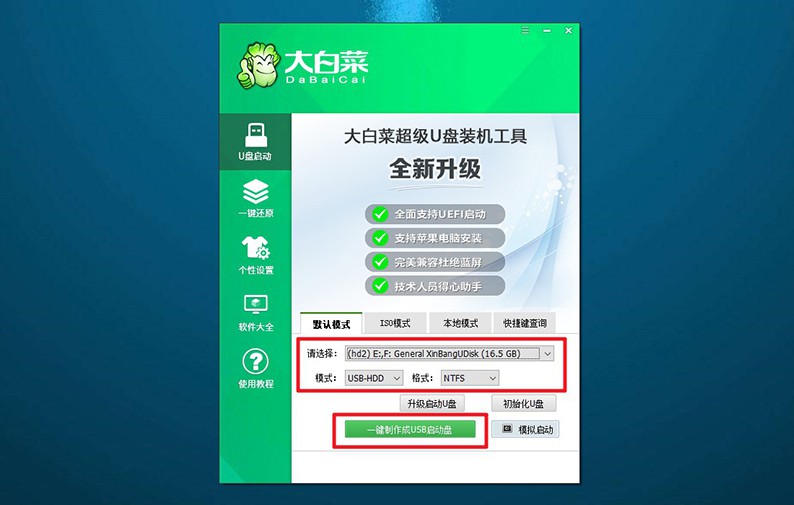
3、注意,如果想下載Windows鏡像系統至u盤,必須要等u盤啟動盤制作完畢。
設置u盤啟動電腦:
1、如果覺得bios快捷鍵設置u盤啟動難,可以選擇使用u盤啟動快捷鍵設置,下圖有相關快捷鍵可查看。
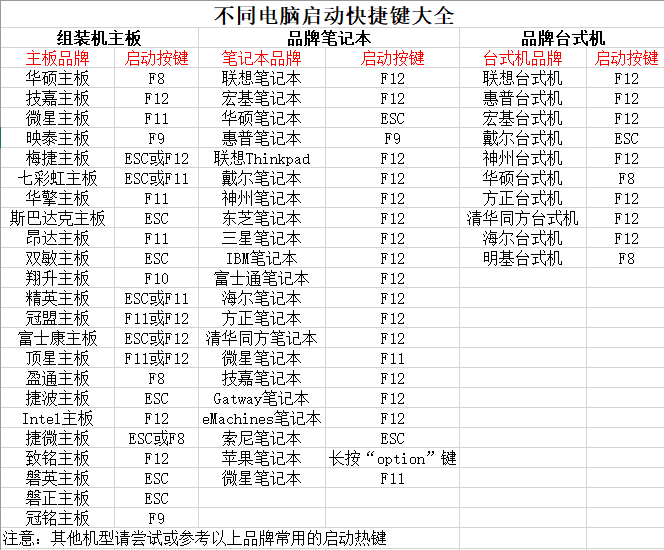
2、電腦接入大白菜U盤后,即可通過U盤啟動快捷鍵,設置電腦從u盤啟動,進行新的操作界面。
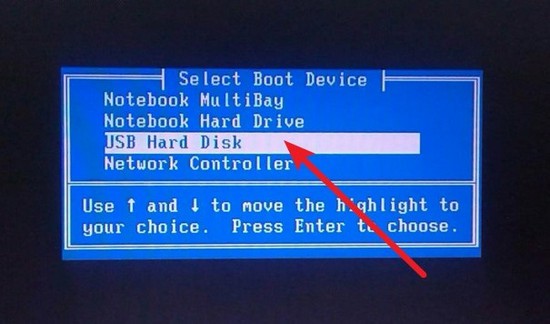
3、在大白菜主菜單界面中,選中【1】選項并回車,稍等片刻,即可進入大白菜桌面。
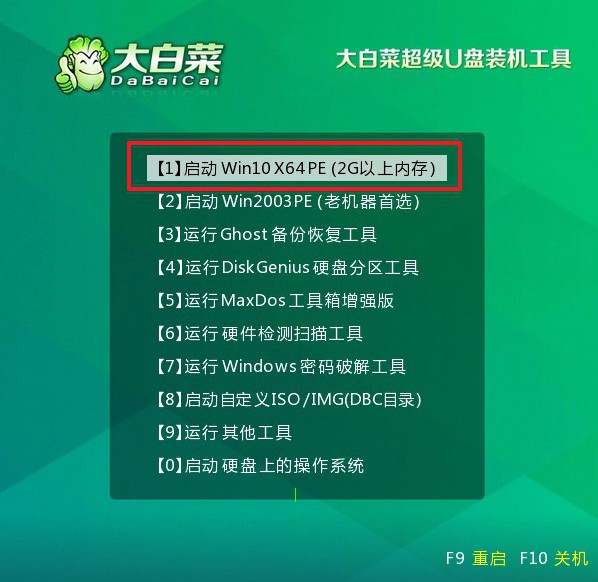
u盤啟動盤裝電腦系統:
1、打開大白菜裝機軟件之后,如圖所示,選中鏡像并安裝在C盤,點擊“執行”。
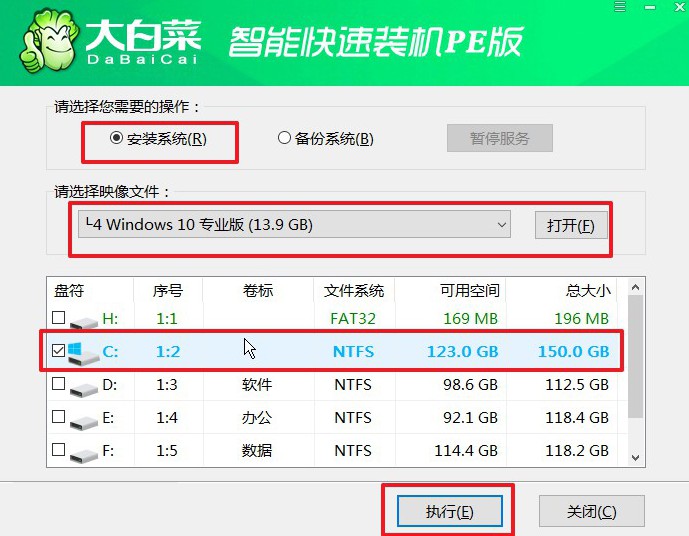
2、在大白菜還原界面中,通常只需要默認設置,直接點擊“是”即可。
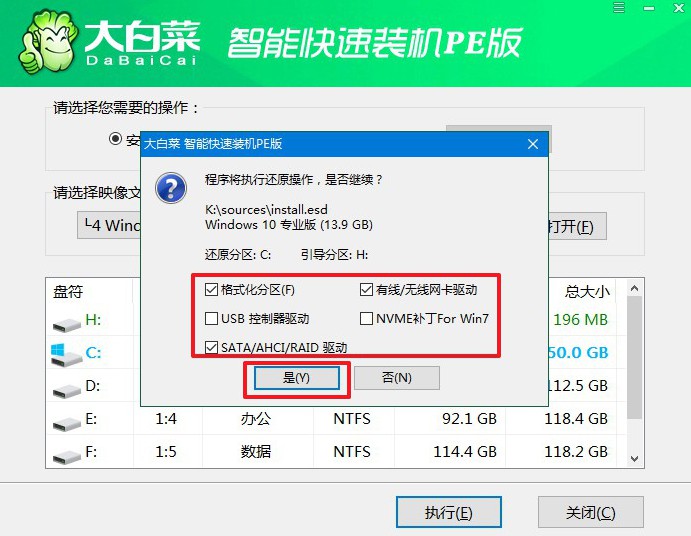
3、在大白菜裝機軟件部署的進度界面中,記得勾選“完成后重啟”,并在電腦第一次重啟時,拔掉u盤啟動盤。
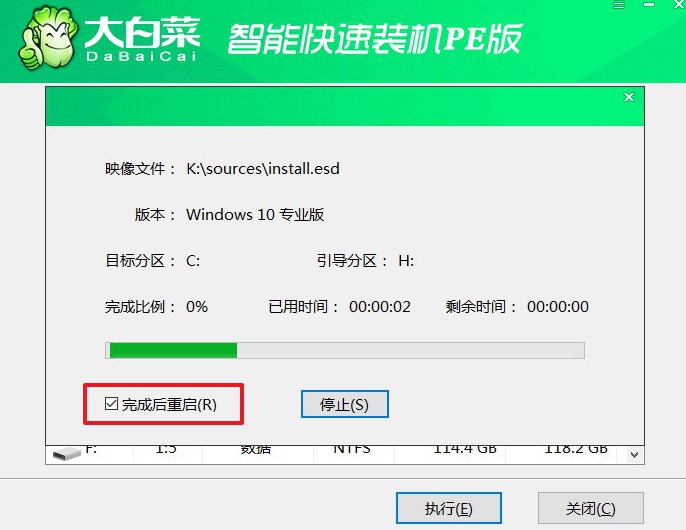
4、大白菜裝機軟件會自行進行后續Windows安裝,你不需要進行其他操作。

四、重裝系統常見的問題
重裝win10沒聲音怎么辦?
檢查音量設置: 確保系統音量不是靜音狀態。右下角的音量圖標可能會顯示是否有靜音。
檢查設備管理器: 檢查設備管理器,看看是否有任何帶有黃色感嘆號的音頻設備。如果有,這表示驅動程序可能沒有正確安裝。在任務欄搜索框中輸入 "設備管理器" 并打開它。找到 "聲音、視頻和游戲控制器"。如果有任何帶有黃色感嘆號的設備,請右鍵單擊它們并選擇 "更新驅動程序"。
重新安裝音頻驅動程序: 訪問計算機或主板制造商的網站,下載最新的音頻驅動程序,并安裝它們。
檢查服務狀態: 確保 Windows 的音頻服務正在運行。在任務欄搜索框中輸入 "services.msc" 并打開服務管理器。找到 "Windows Audio" 和 "Windows Audio Endpoint Builder" 服務。確保它們的狀態都設置為 "運行",并且啟動類型為 "自動"。
使用 Windows 更新: 確保 Windows 10 已經安裝了所有最新的更新,包括驅動程序更新。
檢查聲音設備: 確保正確的音頻輸出設備已被選擇。右鍵單擊任務欄上的音量圖標,選擇 "打開音量調節"。在 "輸出" 選項卡中選擇正確的音頻設備。如果上述步驟都無法解決問題,可能需要考慮卸載并重新安裝音頻驅動程序,或者查看系統日志以獲取更多有關問題的信息。如果問題仍然存在,可能需要聯系計算機或主板制造商的技術支持獲得進一步的幫助。
就這樣,我們完成了組裝電腦裝系統步驟圖文教程。注意,組裝電腦也是一項很精細的工作,大家在操作的時候要注意一些事情,比如說使用靜電防護設備,如靜電手環,以防止靜電損壞電子元件。同時,要確保組裝電腦的環境干凈整潔。

